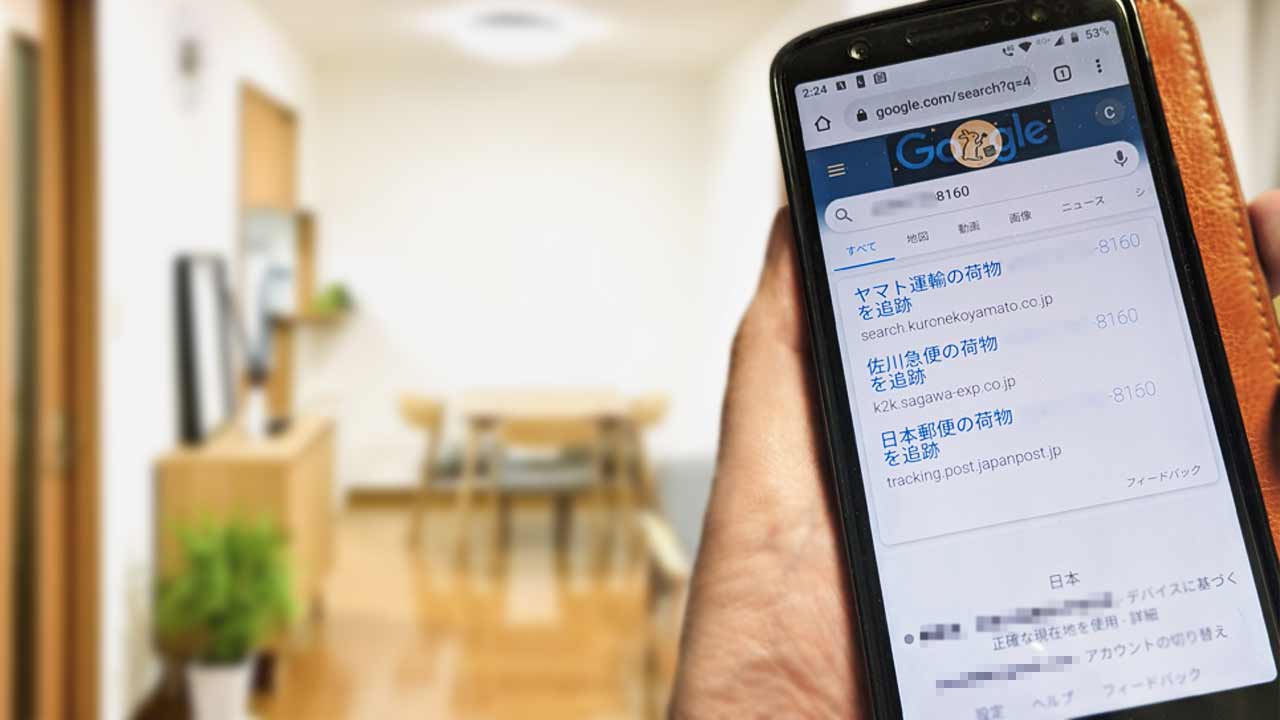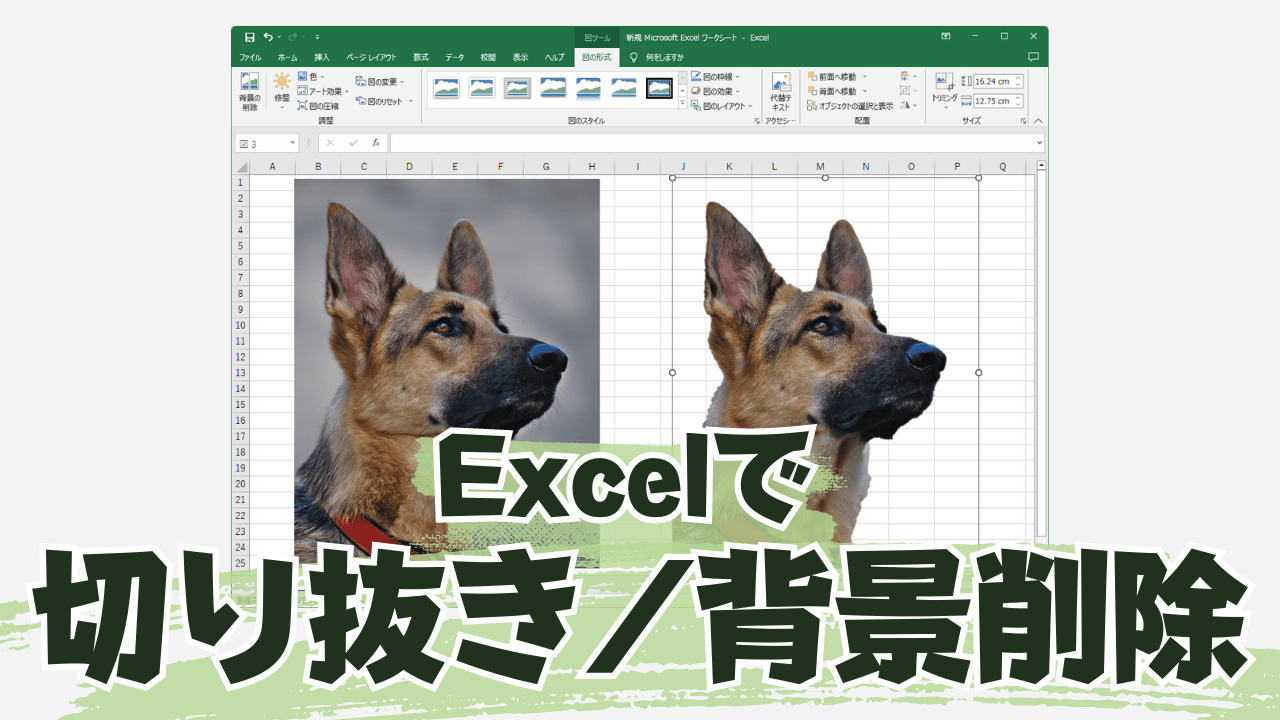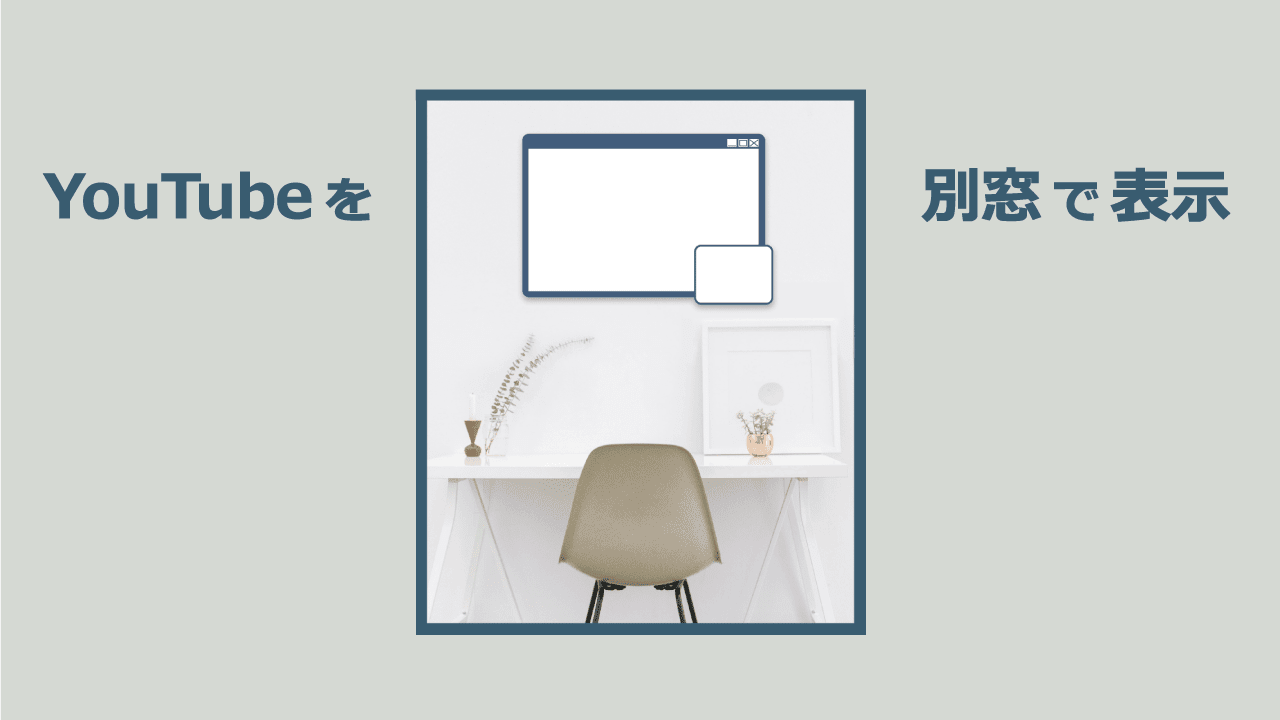「ステレオミキサー」を使うとPCで流れる音を録音することができます。
このステレオミキサーの設定は簡単にできるのですが、使っているPCによっては、ステレオミキサーが見当たらないこともあります。
僕の場合も最初はステレオミキサーが見当たらなかったので、設定をして表示するようにしました。
というわけで、今回はステレオミキサーを表示する方法を紹介しますよ。
ステレオミキサーがあるか確認してみよう
とりあえず、今使っているPCでステレオミキサーが使える状態になっているかを確認してみましょう。
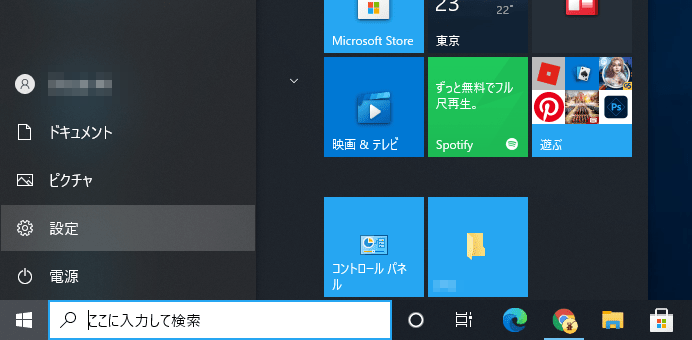
画面左下の「スタートボタン」→「設定」と進みます。
(あるいは、左下の設定アイコン→すべての設定でも同じ画面が開きます)
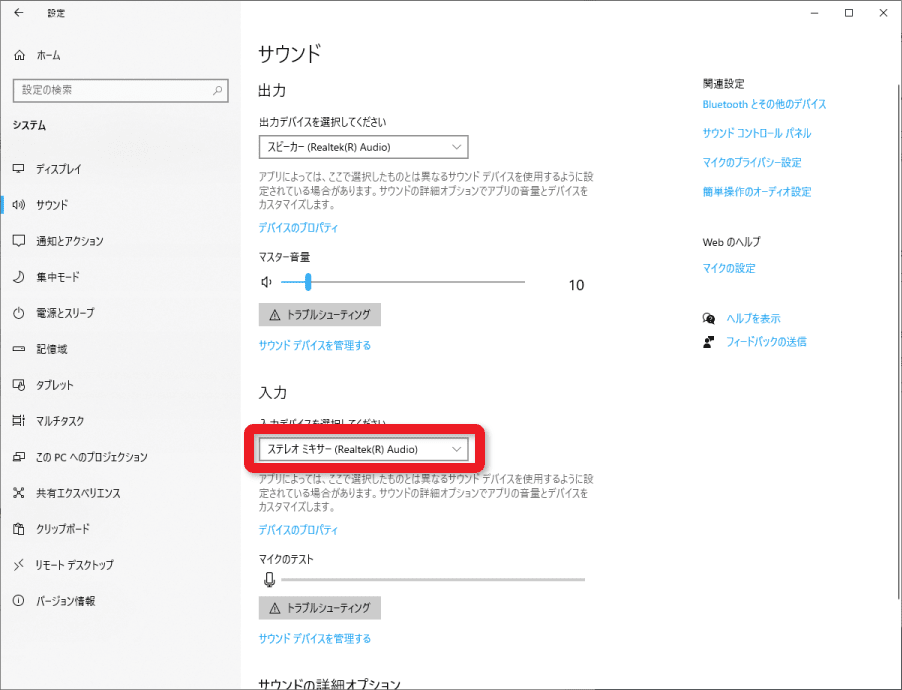
設定画面が開いたら右側から「サウンド」を選びます。
そして「入力」の項目のところで「ステレオミキサー」が選べるか確認してみましょう。
ここにステレオミキサーがあれば、ステレオミキサーの機能を使うことができます。
もしここに表示されない場合は、以下を確認していきましょう。
ステレオミキサーの確認と有効化
今度は、画面右下のタスクバーにあるスピーカーアイコンから確認していきます。
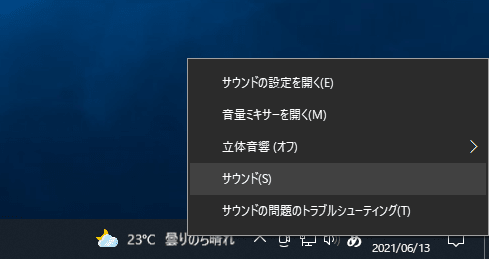
スピーカーのアイコンを右クリックして「サウンド」に進みます。
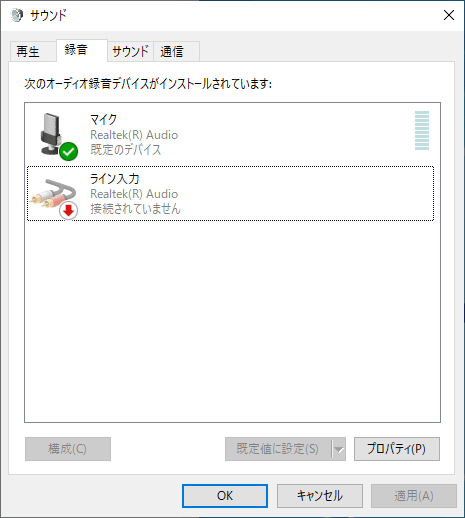
サウンドの設定画面が開いたら「録音」タブを開きましょう。
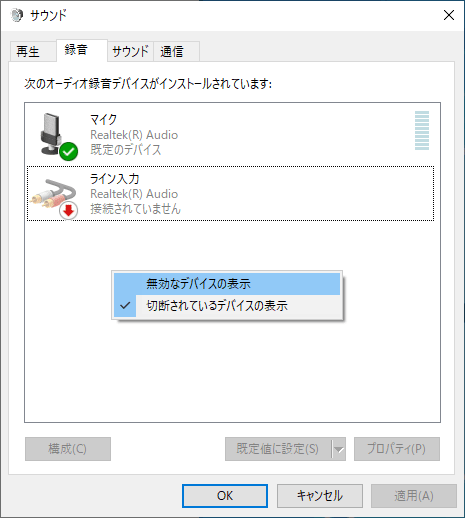
何もないところで右クリックをして「無効なデバイスの表示」にチェックを入れます。
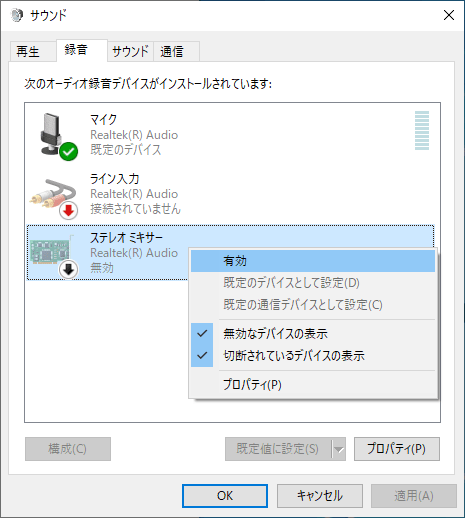
ステレオミキサーが入っていれば、うっすらとステレオミキサーが表示されるので、表示されたステレオミキサーの上で右クリックをして「有効」にチェックしてOKをクリックします。
あとは、最初に戻って「スタートボタン」→「設定」で設定画面を開いて、左側から「サウンド」を選んで「入力」の項目でステレオミキサーを選択すれば、ステレオミキサーの機能が使えます。